Googleリーダーを起動する
Googleリーダーでサイトの新着情報を効率よく読むことができ、さらにオフラインでも利用可能なアプリです。Googleのモバイルサイトから利用することもできますが、ここでは[Reader]アプリを使う方法について説明します。
1.[Reader]を起動する
![[Playストア]で[Google Reader]をインストールし、アプリケーション画面を 表示しておく ,[Reader]をタップ](/contents/083/img/img20121207124212041028.jpg)
2.アカウントを選択する
![1 Google Readerに関連付けたいアカウントをタップ ,[Google Reader Accounts]が表示された](/contents/083/img/img20121218124912042967.jpg)
![2[アクセスの許可]をタップ ,[権限のリクエスト]が表示された](/contents/083/img/img20121218124933005809.jpg)
Googleリーダーにフィードを登録する
現在のところ、[Reader]は英語版しかありませんが、日本語のフィードを検索したり、記事を読んだりすることはできます。フィードを検索するにはトップ画面で右上の[+]をタップして[Keywords or URL]の欄にキーワードを入力して[Search]をタップします。
1.登録画面を表示する
![1[Reader]を起動,2[+]をタップ](/contents/083/img/img20121213150644060488.jpg)
2.フィードを検索する
![1 キーワードを入力 ,2[Search]をタップ,フィード登録画面が表示された](/contents/083/img/img20121213150032023515.jpg)
3.登録するフィードを選択する
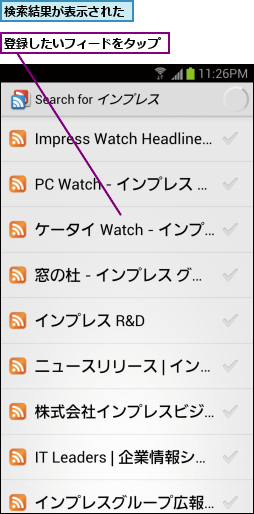
4.フィードを登録する
![フィードが登録され、記事の一覧が表示される ,フィードのタイトル一覧が表示された,[Subscribe]をタップ](/contents/083/img/img20121213151043063797.jpg)
フィードを表示する
フィードの一覧はトップ画面に表示されます(左上のアイコンをタップするとトップ画面に戻れます)。All Itemsをタップすると、すべてのフィードが新しいものから順に表示されます。画面の下部に表示されたフォルダやフィードをタップして個別に読むこともできます。
1.一覧からフィードを選択する
![フィードのタイトルをタップ,[Reader]を起動しておく](/contents/083/img/img20121207152732002811.jpg)
2.フィードから記事を選択する
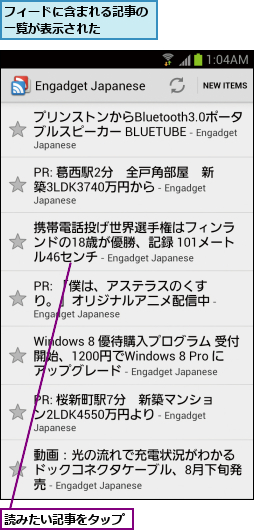
3.記事の概要を読む
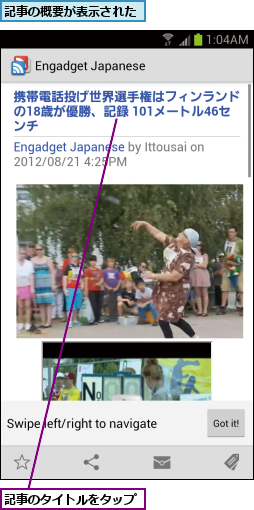
4.記事を閲覧する
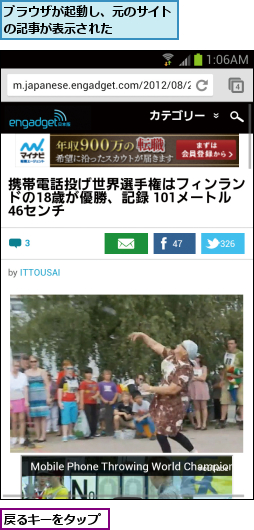
5.次の記事を表示する
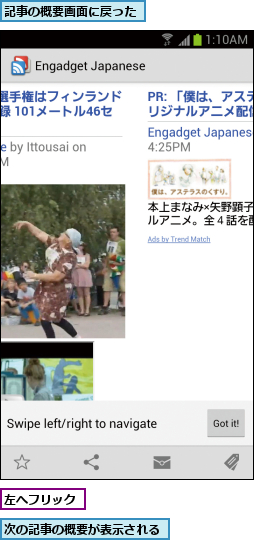
[ヒント]フィードはURLでも検索できる
RSSフィードのURLがわかっている場合には、そのURLを直接指定してフィードを登録することができます。文字列はクリップボード経由でコピーしましょう。
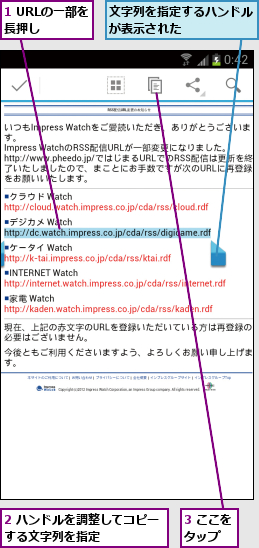
![4 ここを長押し ,5[貼り付け]をタップ ,6[Search]をタップ,フィードが登録される](/contents/083/img/img20121210103317087791.jpg)
[ヒント]既読にするには
未読が増えすぎてしまった場合は、記事一覧画面のメニューから[Mark all as read]を選択すると、すべて既読にすることができます。
![1 メニューキーをタップ,2[Mark all as read]をタップ](/contents/083/img/img20121210104642063519.jpg)
[ヒント]フィードの登録を解除する
フィードの登録を解除するには、フィードの一覧画面でフィード名を長押しして、メニューから[Unsubscribe]を選択します。
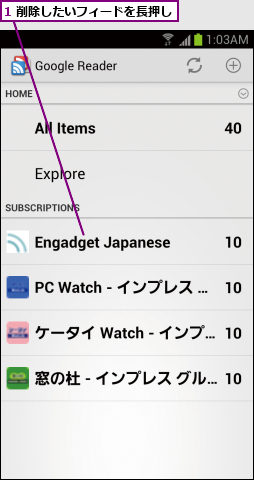
![2[Unsubscribe]をタップ,フィードの登録が解除される](/contents/083/img/img20121210113509075368.jpg)
[ヒント]スターを付ける
[★]をタップすることによってスターを付けることができます。スター付きの記事は[Starred Items]を選ぶと表示されます。
![[Starred Items]をタップ](/contents/083/img/img20121213151206078961.jpg)
[ヒント]フォルダを作成する
フォルダを作成するにはフィードを長押しして[Change folders]を選択し、[New Folder]をタップします。
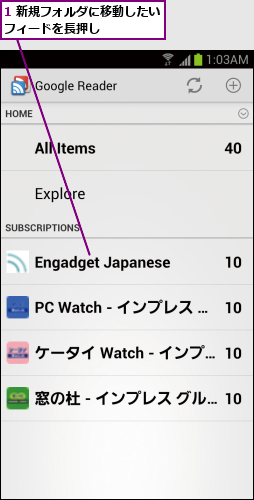
![2[Change folders] をタップ,次の画面で[New Folder]を タップすると新規フォルダが作 成でき、フィードが移動する](/contents/083/img/img20121213151510074104.jpg)




